Configurazione di una porta per la stampante (solo Windows)
Se l'indirizzo IP della macchina è variato oppure se in Windows è stata aggiunta una stampante, potrebbe non essere possibile stampare da un computer. In questo caso, usare il driver della stampante per aggiungere una nuova porta.
Inoltre, non è possibile stampare da un computer quando il tipo di porta del driver della stampante è diverso da quello dell'impostazione della macchina. In questo caso, modificare l'impostazione sul driver della stampante in modo che corrisponda a quella della macchina.
Inoltre, non è possibile stampare da un computer quando il tipo di porta del driver della stampante è diverso da quello dell'impostazione della macchina. In questo caso, modificare l'impostazione sul driver della stampante in modo che corrisponda a quella della macchina.
Aggiunta di una porta
La macchina supporta una porta TCP/IP Windows standard. È necessario aggiungere una porta nuova ogni volta che l'indirizzo IP della macchina viene modificato.
Sono necessari i privilegi di amministratore su ciascun computer.
Preparazioni richieste
Tenere l'indirizzo IP o il nome DNS (nome host) della macchina a portata di mano. Verifica dello stato e delle impostazioni della rete
1
Accedere al computer con un account amministratore.
2
Fare clic su [ ] (Start)
] (Start)  [
[ ] (Impostazioni)
] (Impostazioni)  [Bluetooth e dispositivi]
[Bluetooth e dispositivi]  [Stampanti e scanner].
[Stampanti e scanner].
 [
[ [Bluetooth e dispositivi]
[Bluetooth e dispositivi]  [Stampanti e scanner].
[Stampanti e scanner].Viene visualizzata la schermata [Stampanti e scanner].
3
Fare clic sul driver della stampante della macchina  [Proprietà stampante].
[Proprietà stampante].
 [Proprietà stampante].
[Proprietà stampante].Viene visualizzata la schermata delle proprietà del driver della stampante.
4
Nella scheda [Porte], fare clic su [Aggiungi porta].
Viene visualizzata la schermata [Porte stampanti].
5
Selezionare [Standard TCP/IP Port] e fare clic su [Nuova porta].
Viene visualizzata la schermata [Aggiunta guidata porta stampante standard TCP/IP].
6
Fare clic su [Avanti].
7
Inserire l'indirizzo IP o il nome DNS (nome host) e fare clic su [Avanti].
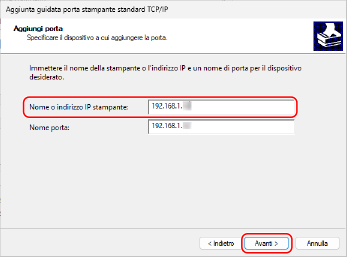
Il nome della porta viene inserito automaticamente, ma è possibile modificarlo in base alle esigenze.
Se compare [Ulteriori informazioni sulla porta necessarie]
Procedere seguendo le istruzioni che compaiono a schermo. Per impostare [Tipo di periferica], selezionare [Canon Network Printing Device with P9100] in [Standard].
8
Fare clic su [Fine].
La nuova porta è stata aggiunta e viene visualizzata nuovamente la schermata [Porte stampante].
9
Fare clic su [Chiudi]  [Chiudi].
[Chiudi].
 [Chiudi].
[Chiudi].Modifica del tipo di porta
Se la macchina è configurata in modo da non usare LPD o RAW, è necessario modificare il tipo di porta sul computer in un protocollo utilizzabile dalla macchina.
* Non occorre modificare il tipo di porta sul computer per le porte WSD.
Sono necessari i privilegi di amministratore su ciascun computer.
1
Accedere al computer con un account amministratore.
2
Fare clic su [ ] (Start)
] (Start)  [
[ ] (Impostazioni)
] (Impostazioni)  [Bluetooth e dispositivi]
[Bluetooth e dispositivi]  [Stampanti e scanner].
[Stampanti e scanner].
 [
[ [Bluetooth e dispositivi]
[Bluetooth e dispositivi]  [Stampanti e scanner].
[Stampanti e scanner].Viene visualizzata la schermata [Stampanti e scanner].
3
Fare clic sul driver della stampante della macchina  [Proprietà stampante].
[Proprietà stampante].
 [Proprietà stampante].
[Proprietà stampante].Viene visualizzata la schermata delle proprietà del driver della stampante.
4
Nella scheda [Porte], fare clic su [Configura porta].
Viene visualizzata la schermata [Configura monitor porta TCP/IP standard].
5
In [Protocollo], selezionare [Raw] o [LPR].
Quando si seleziona [LPR], inserire "lp" in [Nome coda].
6
Fare clic su [OK]  [Chiudi].
[Chiudi].
 [Chiudi].
[Chiudi].Le impostazioni vengono applicate.